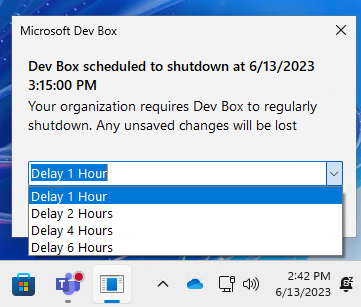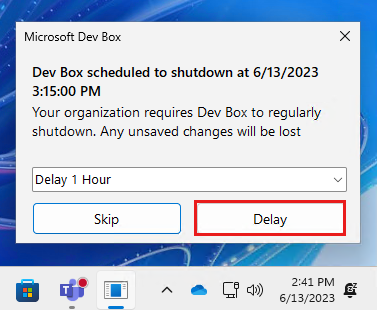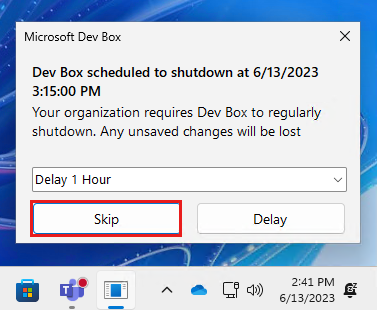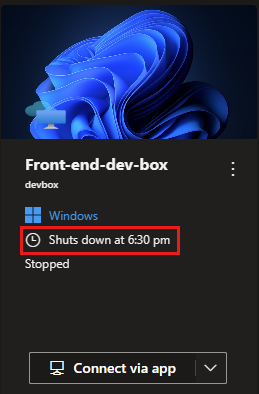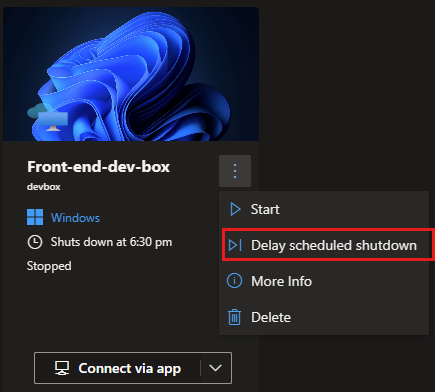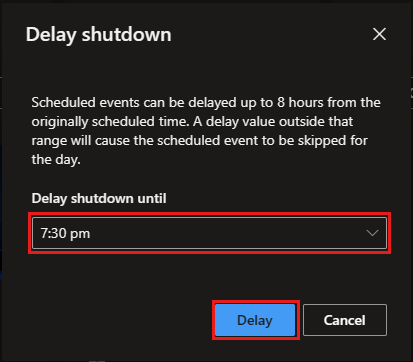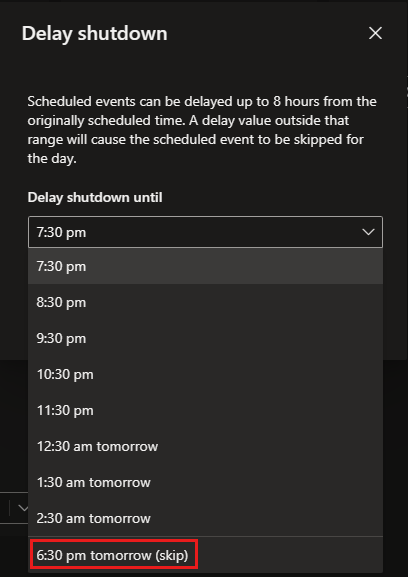你当前正在访问 Microsoft Azure Global Edition 技术文档网站。 如果需要访问由世纪互联运营的 Microsoft Azure 中国技术文档网站,请访问 https://docs.azure.cn。
平台工程师或项目管理员可为池中的开发箱安排自动停止时间,这有助于确保资源高效利用和成本管理。 如果在池中使用具有自动停止计划的开发箱,则可以管理开发箱的计划性关闭。 可以延迟关闭或完全跳过它。 这种灵活性使你可以更有效地管理工作和资源,因此项目在必要时保持不间断。
支持休眠的开发箱将按计划进入休眠状态而非关闭。 否则,它们会关闭。
更改开发箱上的计划性关闭
如果您的开发环境位于具有停止计划的池中,您将在计划关机前大约 30 分钟收到通知,以便您有时间保存工作或进行必要的调整。
延迟关闭
跳过关闭
还可以选择完全跳过下一个计划的关机。 在弹出通知中,选择“ 跳过”。
开发箱将保持开启,直到下一个计划的关闭时间。
在开发人员门户中更改计划中的关闭
在开发人员门户中,你将在开发框磁贴上看到计划的关闭时间。 在“更多选项”(...) 菜单中延迟或跳过关闭。
延迟关闭
跳过关闭
定位您的开发环境。
在“更多选项”菜单上,选择“ 延迟计划关闭”。
在“延迟关闭至”下拉列表中,选择最后一个可用选项,该选项指定在计划关闭时间 8 小时后执行关闭。 在此示例中,最后一个选项是明天下午 6:30 (跳过)。
选择 “延迟”。